Créer une équipe
- Home /
- Tutoriels /
- Les bases /
- Créer une équipe /
Teams est un outil de partage de bibliothèque qui permet à un groupe d’accéder à un ensemble d’invites. Chaque plan AIPRM est fourni avec l’outil Teams, afin que chacun puisse collaborer avec ses pairs. Cela vous aide, vous et votre équipe, à créer des résultats cohérents.
Créer une équipe #
- Connectez-vous à votre compte ChatGPT.
- Sur le tableau de bord, allez dans le coin supérieur droit de la page et cliquez sur le lien du compte. Une fenêtre popup s’affiche.
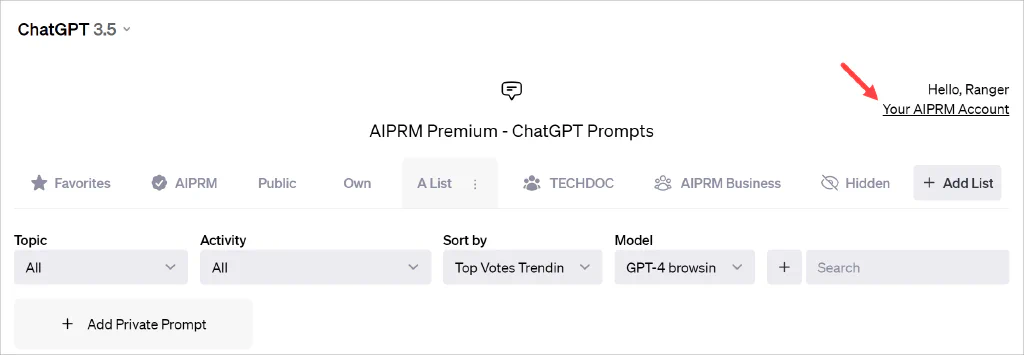
Cliquez sur le bouton Gérer mes équipes. Une nouvelle page s’affiche. Cliquez sur le bouton Ajouter une équipe.
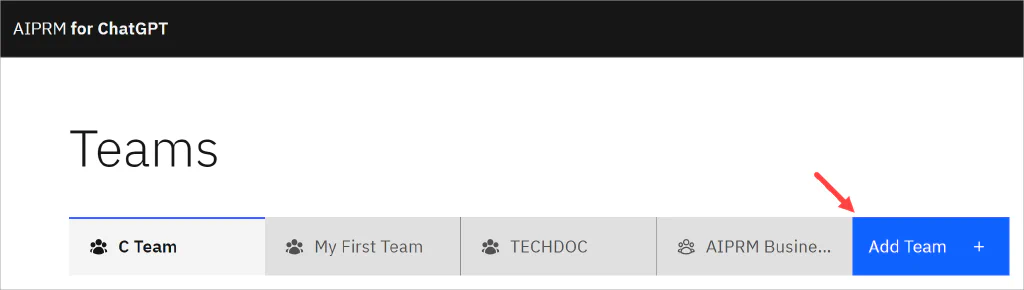
Saisissez un nom d’équipe (obligatoire) et une description (facultative). Cliquez sur Sauvegarder.
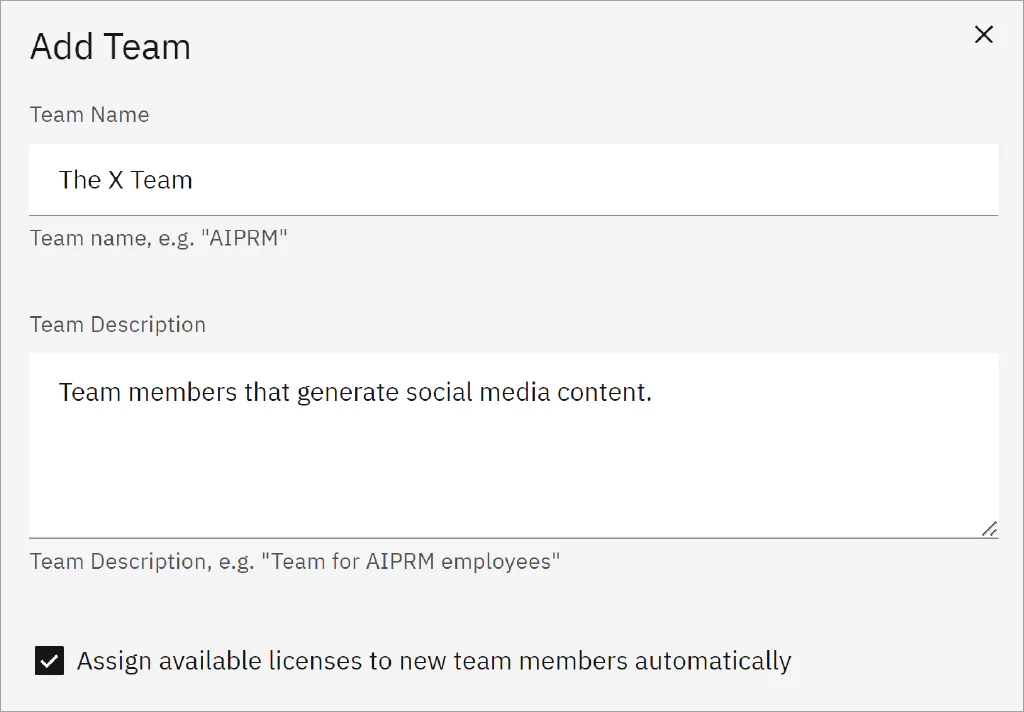
Ajouter des membres à l’équipe #
Ensuite, générez un lien d’invitation et constituez votre équipe.
- Cliquez sur le bouton Ajouter un utilisateur. Une fenêtre contextuelle s’affiche.
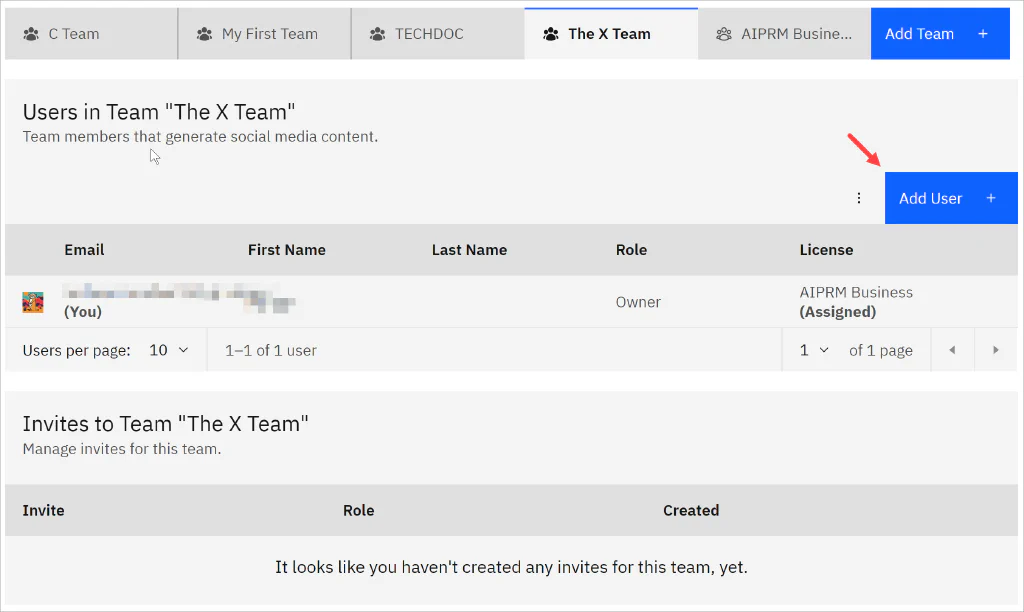
Cliquez sur le champ Rôle et sélectionnez une option. Cliquez sur le bouton Créer un lien d’invitation. Copiez le lien. Faites passer le message par e-mail, Slack, les médias sociaux ou tout autre canal de communication adapté au style de votre équipe.
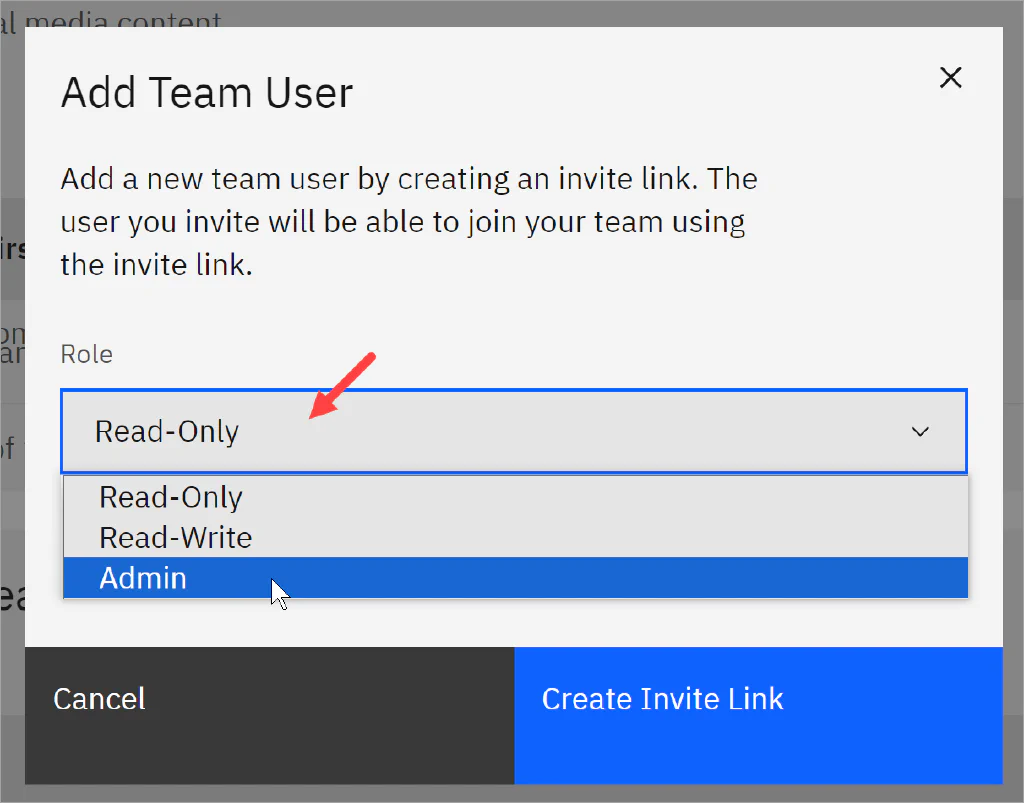
Accepter une invitation #
Une fois que le membre de l’équipe a ouvert le message et cliqué sur le lien, la liste de l’équipe apparaît sur son tableau de bord. Les invites partagées dans la liste d’équipe sont disponibles pour tous les membres de l’équipe.
Modifier une équipe #
Vous pouvez modifier la description d’une équipe ou gérer un membre de l’équipe.
Modifier une équipe #
Allez sur le tableau de bord et cliquez sur le lien du compte. Une fenêtre contextuelle s’affiche. Cliquez sur le bouton Gérer mes équipes. Sur la page suivante, localisez le nom de l’équipe.
- Cliquez sur l’icône à trois points et sélectionnez Modifier.
- Apportez des modifications, puis cliquez sur Enregistrer.
Gestion des membres de l’équipe #
Pour gérer un utilisateur :
Cliquez sur l’icône à trois points et sélectionnez Modifier. Vous pouvez supprimer l’utilisateur ou lui attribuer une licence, le cas échéant. (Les licences font partie de certains) plans payants de l’AIPRM.
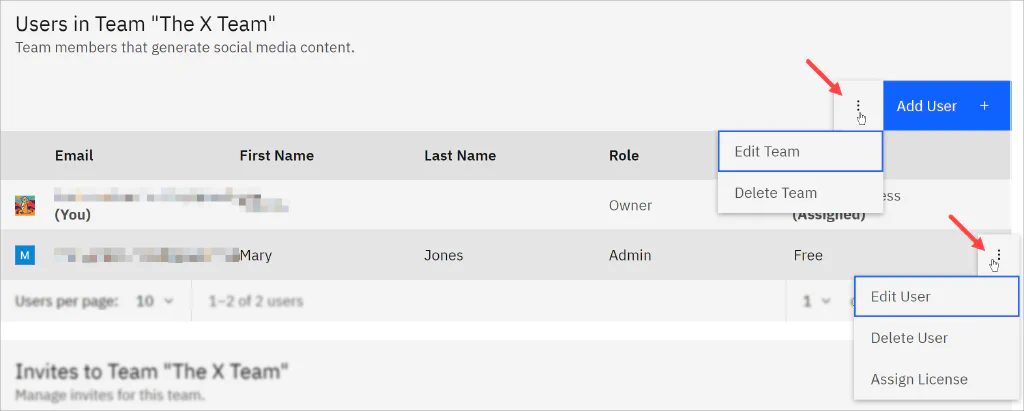
Partage d’invites privées #
Supposons que vous ayez créé une invite. Elle se trouve dans votre bibliothèque Propre. Vous souhaitez maintenant la partager avec votre équipe. Ouvrez l’invite et modifiez les paramètres de confidentialité.
- Passez la souris sur la carte d’invite et cliquez sur l’icône Modifier. L’éditeur s’affiche.
- Faites défiler l’éditeur jusqu’à l’en-tête Qui peut voir ceci?.
- Cliquez sur le champ et sélectionnez Mon équipe. Une fenêtre contextuelle s’affiche.
- Sélectionnez un nom d’équipe dans le menu déroulant.
- Cliquez sur Ajouter à la liste.
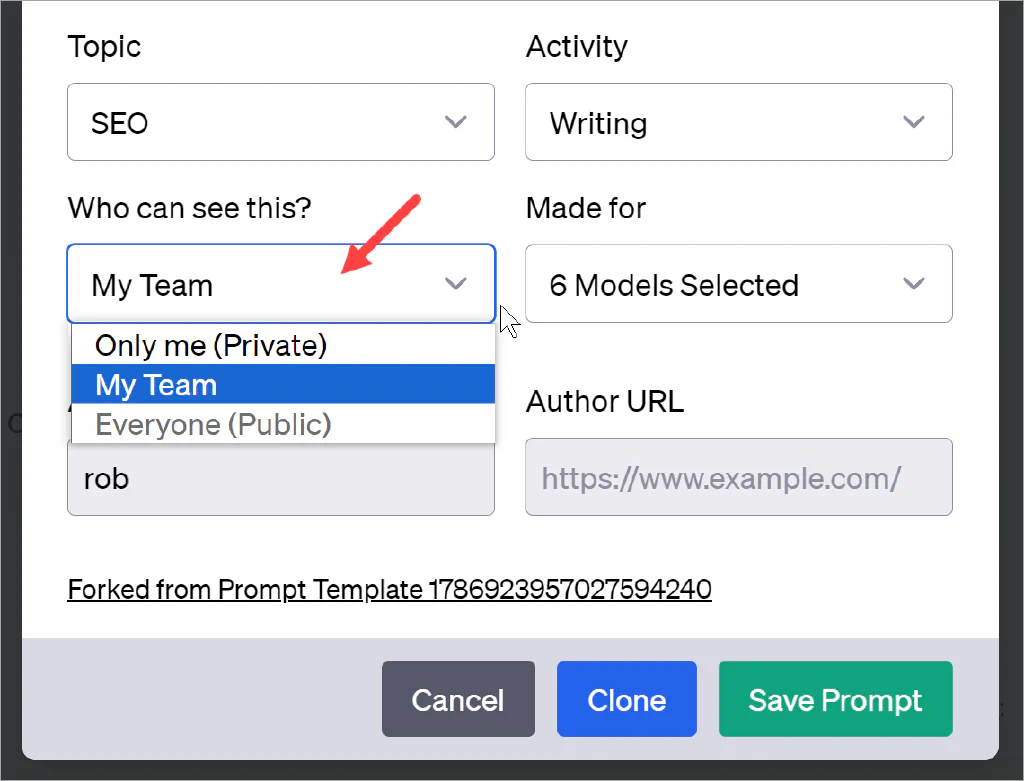
En savoir plus:
Envie d’exploiter les équipes plus efficacement ?